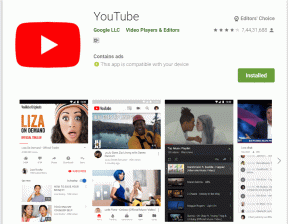Kako pošiljati združevanje pošte kot množična e-poštna sporočila z Gmailom
Miscellanea / / November 29, 2021
Storitve, kot je MailChimp, olajšajo pošiljanje glasil. Poskrbijo za vse in imajo čudovite predloge. Ampak morda niso za vas. Prvič, povsod je blagovna znamka MailChimp. In e-poštna sporočila končajo v »Promocije” v Gmailu. Poleg tega, če želite občasno poslati le 100 ali več e-poštnih sporočil (občasno), je MailChimp morda prevelika težava.

Če bi raje uporabljali Gmail samo za pošiljanje množične e-pošte, slog spajanja pošte, je GMass za vas.
Kaj je GMass?
GMass je razširitev za Chrome in je trenutno brezplačna za uporabo. Vse, kar počne, je, da vam omogoča ustvarjanje zelo osnovnih e-poštnih sporočil v slogu spajanja pošte neposredno v Gmailu. Prilagoditev je trenutno omejena samo na ime in priimek, vendar upamo, da bomo kmalu videli več atributov. GMass naredi e-pošto videti, da je bila izdelana osebno za posamezne prejemnike.
Omejitev z GMass: Ker GMass v bistvu pošilja posamezna e-poštna sporočila prek Gmaila, je omejen z Gmailovimi smernicami, ki povejte, da lahko pošljete samo 500 e-poštnih sporočil/dan v osebnem računu in 2000 e-poštnih sporočil/dan na Google Apps račun.
Kako uporabljati GMass
Če želite začeti, najprej prenesite razširitev za Chrome in pojdite na spletno mesto Gmail. Kliknite na Sestavite gumb. Če v gumbu opazite ikono GMass, to pomeni, da je razširitev nameščena in pripravljena za uporabo.
Ko prvič odprete Gmail po namestitvi GMass, boste pozvani, da aktivirate GMass. Samo izberite svoj trenutni Gmail račun in že boste na poti.

Preden začnete, boste morali med svoje stike dodati vse e-poštne naslove, na katere želite pošiljati e-pošto. Prepričajte se, da ste dodali ime in priimek. To bo GMass uporabil za prilagajanje e-pošte. Če tega ne storite, bo naslov v bistvu prazen.
Ko imate pripravljene stike, jih začnite vstavljati v Za odsek enega za drugim.

Zdaj se lotimo dejanskega oblikovanja e-pošte. Napišite želeno e-pošto. Toda obdržite mesta za ime in priimek prazno. Namesto tega vnesite {Ime} in {Priimek}. To bo samodejno vneslo ime in priimek osebe, ki ji pošiljate posamezno e-pošto.

Spajanje pošte z MailChimpom: Preverite preprost način ustvarjanja združevanje e-pošte z uporabo vtičnika Google Dokumenti in MailChimp.
Možnosti GMass
Zdaj lahko samo kliknete gumb GMass in začel bo ustvarjati posamezna e-poštna sporočila na podlagi parametrov in jih začela pošiljati. Ampak obstaja nekaj možnosti, o katerih bi morali vedeti.

Kliknite majhen gumb s puščico navzgor. Tukaj boste videli možnosti za razporejanje e-poštnih sporočil za pozneje, njihovo shranjevanje kot osnutke, namesto da bi jih pošiljali, in za omogočanje/onemogočitev sledenja.
Ena res zanimiva možnost je, da pošljete e-pošto kot odgovor namesto novega sporočila. Če ste že opravili pogovor s prejemniki, bo e-poštno sporočilo poslano kot odgovor. To pomeni, da se bo prikazal v niti in bo videti, kot da je bil osebno izdelan (čeprav v resnici ni bil).
Za kaj ga boste uporabljali?
Vidim, da mala podjetja veliko dobijo od GMass. Za kaj ga boste uporabili? Delite z nami v spodnjih komentarjih.